Vreți să vedeți ce cuvinte cheie folosesc oamenii pentru a vă găsi site-ul? Google Search Console este cel mai fiabil instrument pe care îl puteți folosi pentru a descoperi termenii de căutare pe care oamenii îi folosesc pe Google pentru a vă găsi site-ul.
În WordPress, pluginul MonsterInsights vă ajută să vă conectați contul Search Console cu Google Analytics și vă arată cuvintele cheie chiar în tabloul de bord WordPress.
În acest articol, vă vom arăta cum să vedeți cuvintele cheie pe care oamenii le folosesc pentru a vă găsi site-ul web în rapoartele MonsterInsights, precum și în platforma Search Console.
Descoperiți cuvintele cheie pe care oamenii le folosesc pentru a vă găsi site-ul web
De ce să urmăriți cuvintele cheie pentru care site-ul dvs. este deja clasificat?
Dacă vă întrebați de ce este important să cunoașteți cuvintele cheie pentru care site-ul dvs. este deja clasificat, este posibil să fiți mai puțin conștient de SEO (optimizarea motoarelor de căutare) decât ar trebui să fiți.
Cuvintele cheie sunt vitale atunci când vine vorba de a fi clasificat pe Google și de a fi găsit de publicul dvs.
Când știți ce termeni de căutare vă trimit cel mai mult trafic organic de la motoarele de căutare, veți obține informații despre performanța site-ului dvs. pe motoarele de căutare.
Puteți verifica, de asemenea, dacă eforturile dvs. de SEO merg bine sau nu, comparând cuvintele cheie vizate cu cuvintele cheie reale pentru care site-ul dvs. se clasează.
Dacă principalele cuvinte cheie ale site-ului dvs. se potrivesc cu cuvintele cheie vizate, este un bun indiciu că strategiile dvs. de SEO merg bine. Dacă nu se potrivesc, puteți afla unde au greșit setările dvs. SEO.
În consecință, puteți face ajustările necesare și puteți face site-ul dvs. mai prietenos pentru SEO.
Sau puteți găsi cuvinte cheie pentru site și puteți obține idei noi de conținut pentru blogul dvs. Prin crearea unui conținut util în jurul unui cuvânt cheie pentru care site-ul dvs. are deja un rang și un trafic mediu, vă puteți crește și mai mult clasamentul în motoarele de căutare și traficul organic.
Tutorial video
Tutorialul nostru video vă va arăta cum să urmăriți cuvintele cheie pe care oamenii le folosesc pentru a vă găsi site-ul web. Sau pur și simplu continuați să citiți ghidul nostru de configurare scris pentru a vedea toți pașii.
Cum să vedeți cuvintele cheie pe care oamenii le caută pe Google pentru a vă găsi site-ul
Google Search Console este cea mai bună platformă pentru a vedea termenii de căutare/interogările pe care oamenii le folosesc pe Google pentru a vă găsi site-ul web.
Acum, dacă vă întrebați de ce nu puteți folosi Google Analytics pentru căutarea de cuvinte cheie, atunci ar trebui să știți că acesta nu mai oferă date despre termenii de căutare. Dacă faceți rapoarte de căutare în analytics, atunci veți primi eroarea keyword not provided.
De aceea, Google Search Console este cea mai bună opțiune…
Este un instrument de marketing online oferit de Google care vă permite să monitorizați și să vizualizați performanța site-ului dvs. în rezultatele de căutare Google. În plus, vă ajută, de asemenea, să remediați problemele de căutare.
Puteți vizualiza cuvintele cheie ale site-ului dvs. folosind 3 moduri:
- În tabloul dvs. de bord WordPress cu MonsterInsights
- În contul dvs. de Search Console
- Utilizați un instrument SEO pentru a descoperi cuvintele cheie ale site-ului dvs.
1. Vizualizarea cuvintelor cheie ale site-ului dvs. în tabloul de bord cu MonsterInsights
Prima metodă constă în utilizarea plugin-ului MonsterInsights Google Analytics. Acest plugin vă ajută să urmăriți traficul de pe site-ul dvs. web, interacțiunile utilizatorilor pe site-ul dvs. și vă arată rapoarte ușor de înțeles despre cuvintele cheie din Google Analytics.
Pentru a obține rapoartele Search Console în tabloul de bord WordPress, va trebui să instalați MonsterInsights pe site-ul dvs. și să îl conectați cu contul dvs. de Google Analytics.
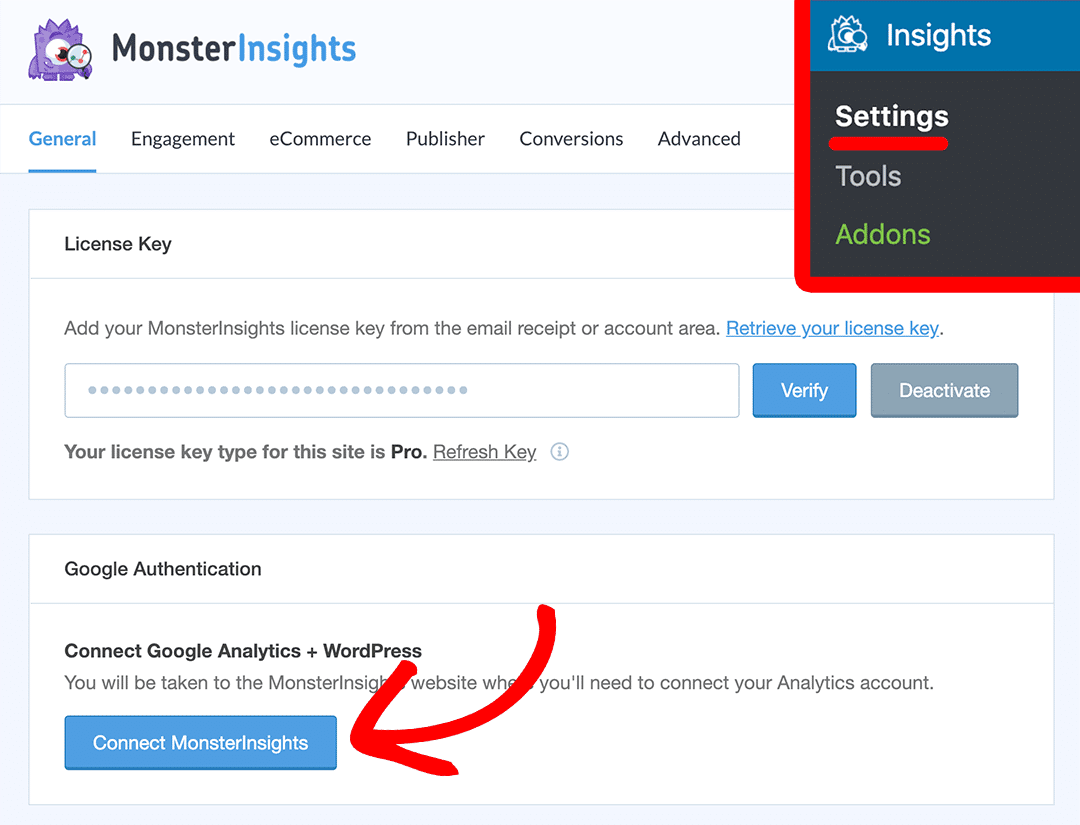
Asigură-te că achiziționezi cel puțin planul Plus, deoarece raportul Search Console nu este disponibil pe planul Basic.
Apoi, va trebui să adaugi și să verifici site-ul tău în Google Search Console. Puteți face acest lucru cu contul dvs. de Google Analytics. Dacă doriți instrucțiuni detaliate, iată ghidul nostru complet despre cum să vă verificați site-ul în Google Search Console cu Google Analytics.
După ce v-ați adăugat site-ul în Search Console, puteți vizualiza primii 50 de termeni de căutare ai site-ului dvs. în rapoartele MonsterInsights.
Pentru a vizualiza raportul Search Console, va trebui să navigați la Insights ” Reports din tabloul dvs. de bord WordPress.
Acolo, veți vedea raportul de ansamblu al analizelor site-ului dvs. Mergeți la fila Search Console din partea de sus a raportului. De acolo, veți vedea primii 50 de termeni de căutare pentru site-ul dvs. web.
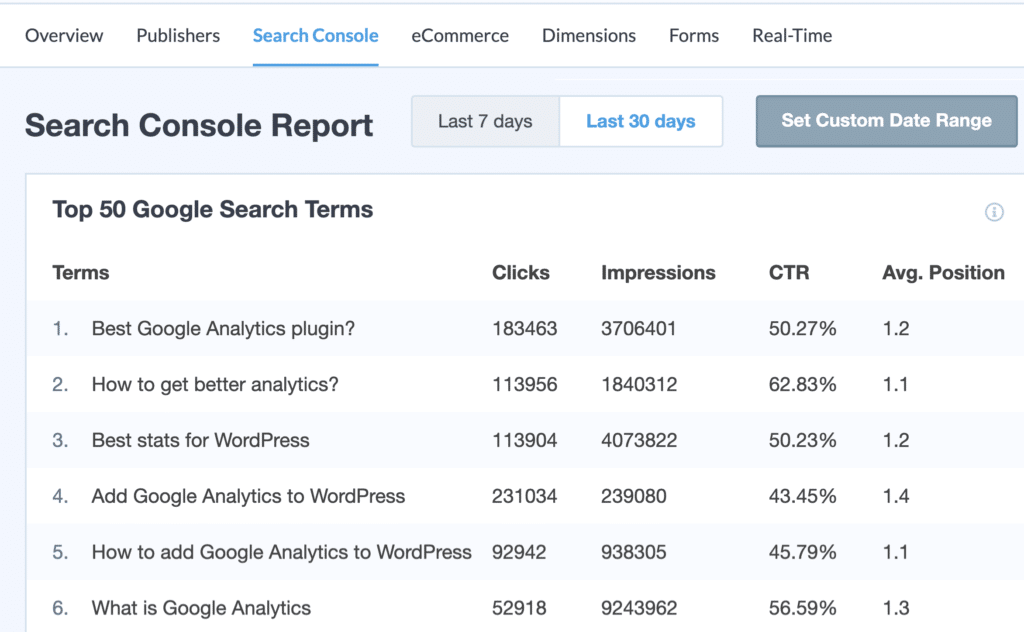
Așa cum puteți vedea în captura de ecran de mai sus, veți vedea numărul de clicuri, impresiile, rata de clicuri și poziția medie pentru fiecare dintre cuvintele cheie.
Dacă faceți clic pe butonul View Full Queries Report (Vizualizare raport complet de interogări) din partea de jos a raportului, vă va duce la Google Analytics și veți deschide Analytics ” Acquisition ” Search Console ” Queries.
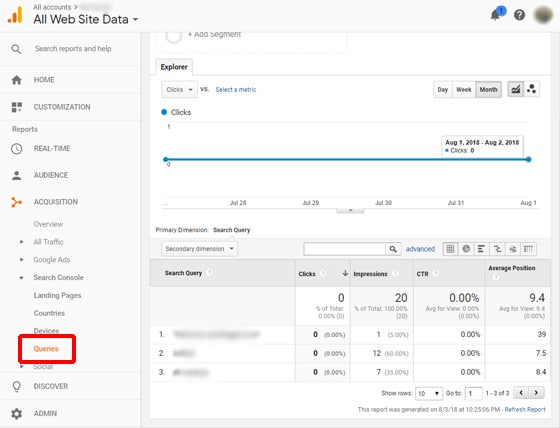
Acum, să vedem cum să vizualizăm cuvintele cheie ale motorului de căutare în contul Google Search Console.
2. Vizualizarea cuvintelor cheie ale site-ului dvs. în contul Search Console
În primul rând, va trebui să mergeți pe site-ul Search Console și să vă conectați cu contul dvs.
Apoi faceți clic pe Performanță din meniul din stânga. Aici puteți vedea o reprezentare grafică a clicurilor dvs. totale, a impresiilor, a CTR-ului mediu și a poziției.
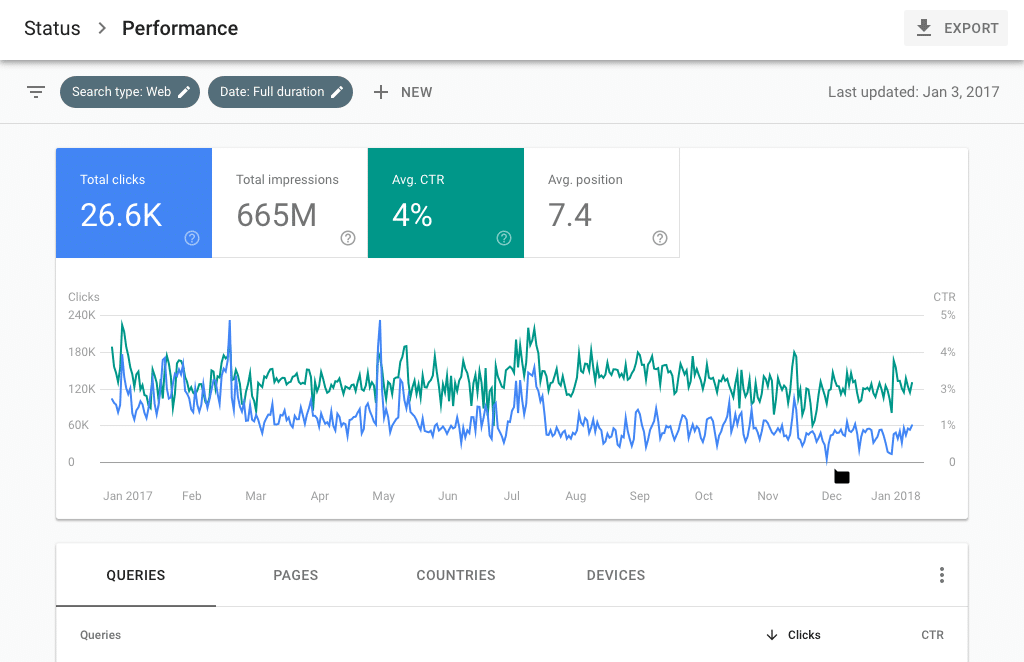
Acum, derulați în jos și veți vedea fila Queries. Aceasta arată principalele cuvinte cheie pe care oamenii le folosesc pentru a găsi site-ul dvs. web.
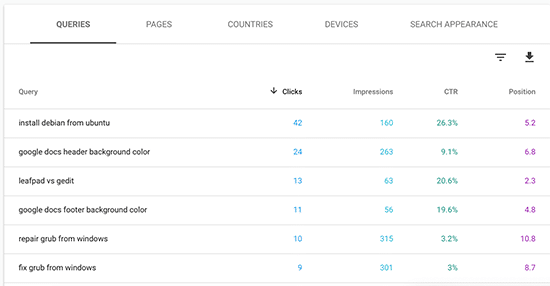
Puteți utiliza celelalte file ale Google Search Console din secțiunea Performanță pentru a vedea cum se comportă site-ul dvs. în motoarele de căutare.
3. Utilizarea SEMRush pentru a vizualiza cuvintele cheie organice
În timp ce Google Search Console este un serviciu gratuit pentru analizele de căutare ale site-ului dvs. web, puteți utiliza, de asemenea, un instrument SEO plătit, cum ar fi SEMRush, pentru a găsi cuvinte cheie pentru site-ul dvs. web.
Utilizând acest instrument, puteți efectua cercetări organice, cercetări privind publicitatea plătită, cercetări de cuvinte cheie și o analiză aprofundată a concurenței pentru îmbunătățirea SEO a site-ului dvs.
Pentru a începe, mergeți pur și simplu pe site-ul SEMRush, introduceți URL-ul site-ului dvs. și faceți clic pe Start now.
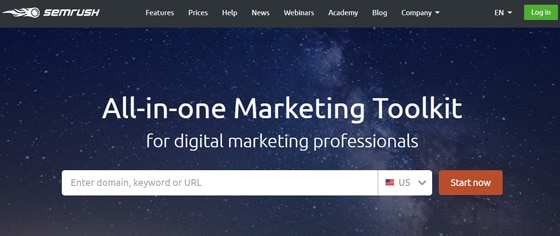
Se va afișa un raport de ansamblu pentru site-ul dvs., inclusiv căutarea organică, căutarea plătită, backlinks etc.
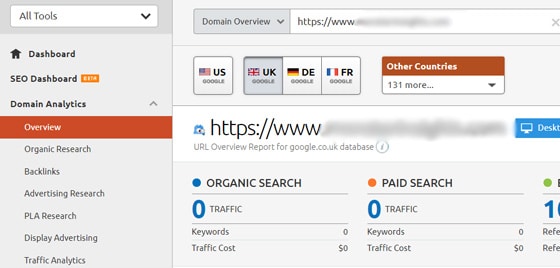
Acum, va trebui să mergeți la meniul Organic Research.
După ce veți ajunge acolo, veți vedea cuvintele dvs. cheie organice împreună cu poziția dvs. de căutare în rezultatele Google.
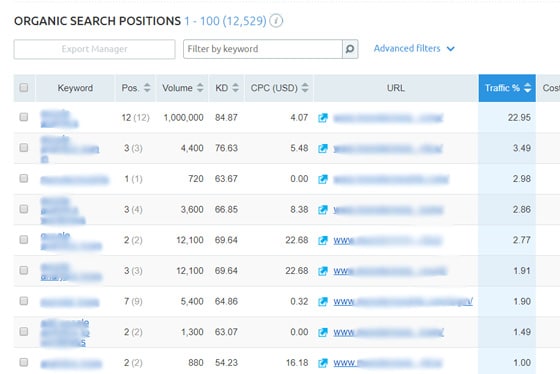
Acesta este modul în care puteți vedea cuvintele cheie de căutare Google ale site-ului dvs. pe Google.
Dintre cele 3 metode, MonsterInsights este câștigătoare când vine vorba de comoditate, deoarece afișează datele direct în interiorul tabloului dvs. de bord WordPress. În plus, formatul rapoartelor este, de asemenea, mult mai cuprinzător în comparație cu alte analize de cuvinte cheie.
Asta este tot.
Descoperiți cuvintele cheie pe care oamenii le folosesc pentru a vă găsi site-ul
Sperăm că acest articol v-a ajutat să învățați cum să vedeți cuvintele cheie pe care oamenii le folosesc pentru a vă găsi site-ul.
S-ar putea, de asemenea, să doriți să consultați ghidul nostru despre 4 moduri de a vă îmbunătăți clasamentele SEO cu Google Analytics.
Nu uitați să ne urmăriți pe Twitter și Facebook pentru mai multe tutoriale Google Analytics.
.